7
介紹CLIP STUDIO PAINT中[輔助工具詳細]面板的類別『刪除』、『吸管』、『材質詳細資訊』、『角色』的功能。
刪除
使用[橡皮擦]工具等時,可以針對描繪在向量圖層上的線條設定刪除方法等。
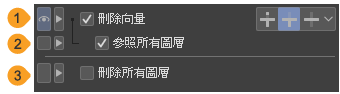
①刪除向量
請參照『刪除向量線』。
②參照所有圖層
開啟此選項後,當在[刪除向量]中選擇[至交點]時,可以參照其他向量圖層進行刪除。若為儲存在分格邊框資料夾內的向量圖層,也可參照分格邊框。
③刪除所有圖層
無論圖層的種類如何,都可以刪除畫過部分的描繪內容。
然而,對於像圖像素材圖層和對白框圖層這種通常無法使用[橡皮擦]工具擦除的圖層來說,會建立新的圖層蒙版,並且將畫過去部分的描畫隱藏。無法刪除分格邊框資料夾。
『墨水』類別的[混合模式]設定為[刪除]時,設定將被套用。
吸管
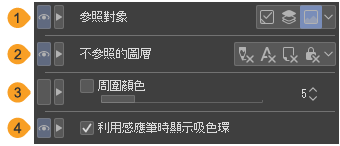
①參照對象
可以選擇要在使用[吸管]工具取得顏色時參照的圖層。
編輯圖層 | 參照在[圖層]面板上選擇的圖層。 |
最上層的圖層 | 從點擊的位置所繪製的圖層中,參照最上層的圖層。若點擊的位置是透明色,則從參照中排除。 |
顯示上的示意圖 | 可以直接取得畫布上顯示的顏色。 |
②不參照的圖層
開啟[多圖層參照]時,可以選擇被排除在參照對象外的圖層。點擊每個項目的按鈕,可以切換開啟或關閉。
不參照底稿【PRO/EX】 | 將底稿圖層從參照對象中排除。關於底稿圖層,請參照 『設定為底稿圖層【PRO/EX】』。 |
不參照字元 | 將文字圖層和對白框圖層從參照對象中排除。 |
不參照紙張 | 將『紙張圖層』從參照對象中排除。 |
不參照鎖定的圖層 | 從參照對象中排除已鎖定的圖層。關於圖層的鎖定,請參照『鎖定圖層』 。 |
③周圍的顏色
開啟後,可以取得指定區域及其周圍的平均顏色。能以滑桿調整周圍區域的範圍。
④利用感應筆時顯示吸色環
開啟後,以感應筆或滑鼠使用[吸管]工具時,可以顯示色環。當滑鼠游標周圍的描繪在吸色環中進行放大顯示時,同時也會顯示周圍的繪圖顏色。吸色環的上方是滑鼠游標所在位置的顏色,吸色環的下方是選擇中的描繪顏色。

材質詳細資訊
在[物件]輔助工具中選取3D基礎圖形時,可以設定3D基礎圖形的材質位置和大小。
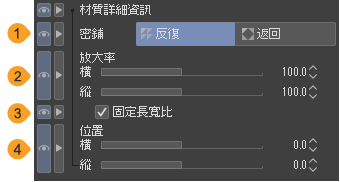
①密鋪
可以從[反復]和[返回]中選擇材質的反復方法。[反復]為將材質以相同方向重複排列。[返回]為將材質反轉排列。
②放大率
能以相對於原始圖像比例(%)的方式指定材質的放大率。可以分別設定[橫]和[縱]的比例。
③固定長寬比
開啟後,可以在保持材質的縱橫比的情況下進行放大縮小。
④位置
可以使用滑桿分別設定材質的[橫]和[縱]向位置。
角色
以[物件]輔助工具選擇3D人物素材時,可以透過設定來調整3D人物素材的顯示方式。
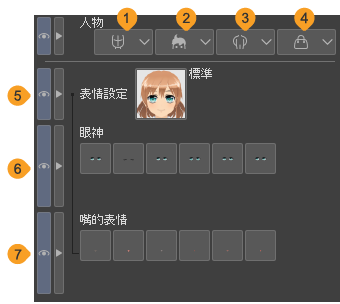
①將人物登記為素材
請參照『登記3D人物素材』。
②臉部元件
點擊後,可以從設定為3D人物素材的臉部元件一覽中選擇臉部元件。
③髮型
點擊後,將顯示設定為3D人物素材的髮型一覽,可以選擇髮型的元件。

④身體
點擊後,可以從設定為3D人物素材的身體一覽中選擇身體部位。身體的元件可以在更換角色服裝時使用。

⑤裝飾品
點擊後,可以從設定為3D人物素材的裝飾品一覽中選擇裝飾品的元件。使用裝飾品的元件,可以在3D人物上添加用於髮型搭配的元件和絲帶等。裝飾品可以選擇多個項目並進行追加。

⑥表情設定
請參照『使用表情設定』。
⑦眼神
請參照『使用表情設定』。
⑧嘴的表情
請參照『使用表情設定』。
⑨表情造型鍵的操作
請參照『使用表情造型』。
⑩重置
能將透過[表情造型鍵的操作]設定的表情恢復為初始狀態。